本教程将利用Maya、ZBrush和Photoshop打造身材魁梧的托尔之子,表现一种蓄势待发、无所畏惧、坚韧不拔的气势!希望对你有所帮助!使用软件:Maya、ZBrush、Photoshop 希望查字典教程网的朋友们喜欢这篇教程!
我先看看最终效果:

图1
一、流程规范
首先,我们要有一个良好的给工程文件命名的习惯,我推荐使用Maya的projeck-new。在name里填上你想要的名字,然后选好保存的路径,其他的选择默认就可以了。以后你的各种文件都能保存在对应的文件夹中,这样制作起来不容易乱。比如xx-color,xx-specular,xx-bump,否则因为名字混乱而发生误删的事情就很麻烦了。
在模型上的布线上,我们应该尽量保持模型为四边面,同时尽量保持网格均匀,这对我们后面将之导入到ZB制作高模以及绑定都有很大的好处。
二、低模制作
首先要明确你的角色有什么部件,什么一个PLOY就可以做完,什么需要分开做。在合理的命名、保持布线的规则的情况下,结构不太正确不要紧,因为我们还要导入到ZB里做,那时再调整形态比例会更方便一些。

图2

图3
三、UV划分
在制作高模前,我们最好将低模分好UV,当然也可以雕完再分,但是很麻烦。分UV时,我一般都是使用unford3d,分好以后导入到Maya中重新排列它们的大小位置,不外乎都是重要的部位占的地方大,不重要的部位站的地方小。
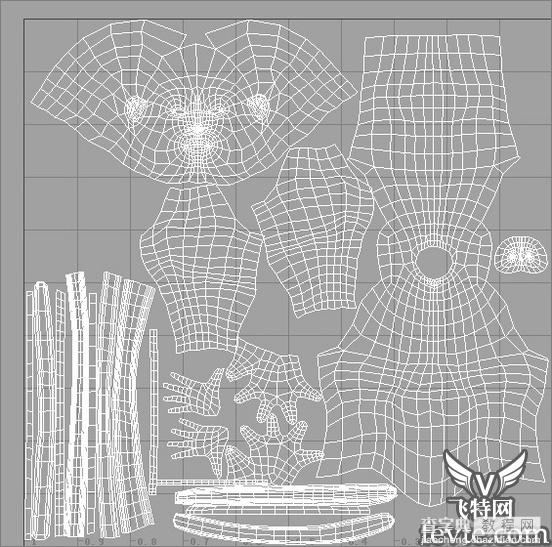
图4
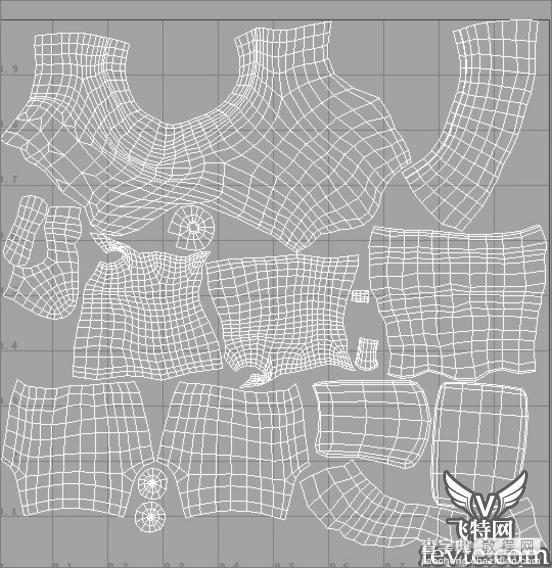
图5
四、高模的制作
将分好UV、命好名字的低模,依次导入到ZB中去制作高模,我们使用ZB的层subtool功能就可以将所有部件都导入到一个文件中去。首先,我们观察它的大型,那样就可以使用移动move笔刷来调整使我们不满意的地方。雕刻的时候最好就是依次渐进,不要一来就细分相当高的层级来雕刻,比如我在三级细分的时候刷出大致的肌肉形体,然后再细分到五级以上,仔细地调整他的肌肉块面。
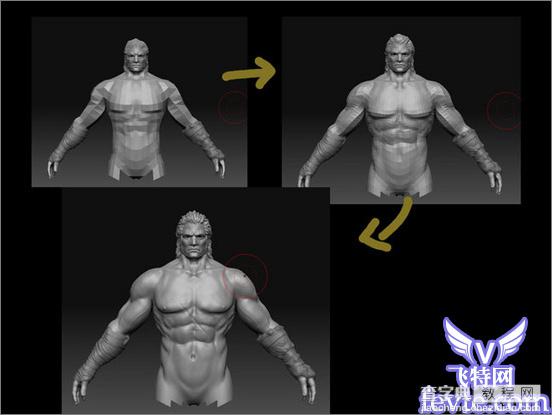
图6
至于在ZB里如何去雕刻,个人有个人的习惯。我比较喜欢使用inflat来雕刻肌肉,因为他是膨胀型的的笔刷,可以让肌肉看起来更自然。其他的我会使用standard笔刷和pinch笔刷来配合使用,使用standard刷出大型,然后用pinch来令他更尖锐,强调一下边缘,令效果更好。如图
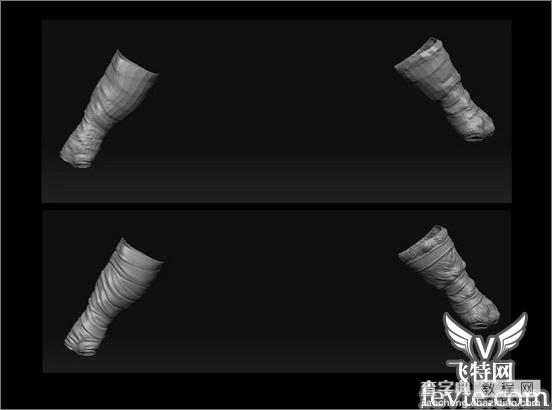
图7
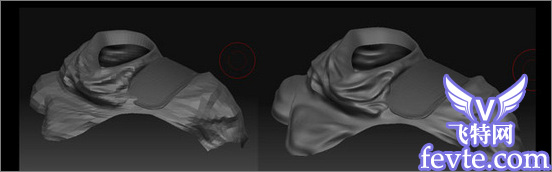
图8
以下是其他的一些高模图,都是用上述几个笔刷制作出来的。

图9

图10

图11

图12
五、贴图的制作
想必人物的写实贴图的制作是使大部分人伤脑筋的事情,其实只要掌握了方法也是挺简单的。当然这都靠我们的ZB来完成,首先准备正侧背面的人物裸体贴图,然后将你的模型导出一个合适面数的OBJ,接着放到ZB里。点开ZB的projectionmaster投影大师,然后点Drop now。
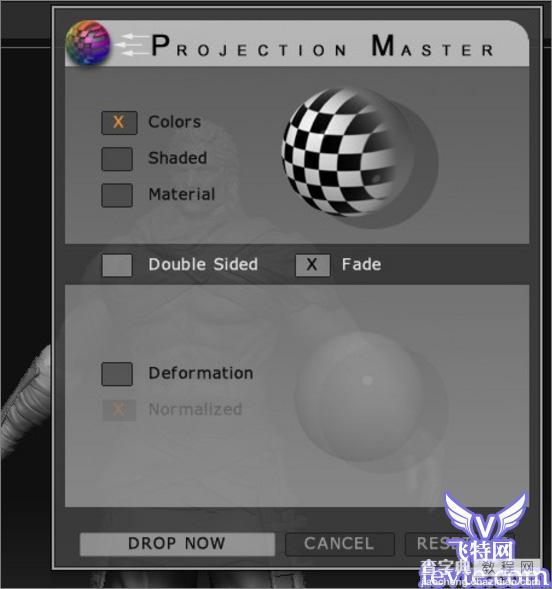
图13
选择一个平面,plane3d。
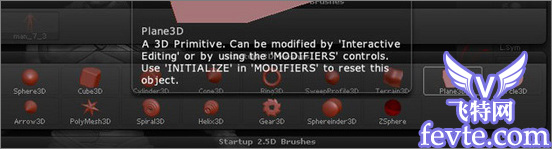
图14
点击左边的texture,导入你准备好的贴图。拖动plane3d令照片覆盖住我的模型,点击上排的move,移动照片来匹配模型,最后点击投影大师的pickup now就可以得到贴图了。

图15
至于其他的部件,你也可以分开导出,然后单独导入到ZB中使用projection master投影大师来绘画,最好不要全部导入在一起,那样会出现捕捉不到的错误。绘画上也没什么好讲的,无非就是先叠个大颜色,然后压出暗部,提亮亮部,画出高光,视情况画些脏颜色就完了。下图就是在ZB中画出来的。

图16

图17
下面我们开始制作法线贴图、OCC贴图。
法线贴图的制作有很多种办法,有在Maya里做的,有用normelmap的,也有在ZB里用zmapper制作的。我比较喜欢在ZB里做,因为到后面动辄几百万面的东西,导入到Maya里我的机器就挂了。。。
好,首先在ZB里确定你贴图的大小,然后点击zampper,调整好参数就可以运算法线了。

图18
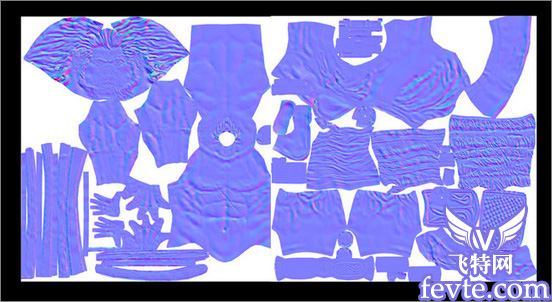
图19
至于OCC贴图,通俗点说就是人物的光影贴图。这也是游戏里比较常用的手法,将人物的光影烘焙到贴图上,然后叠加到颜色贴图上,就能起到阴影的效果。将模型导出合适的面数到Maya,选择rendering模块,点击lighting下的batch bake烘焙贴图,设置如下:
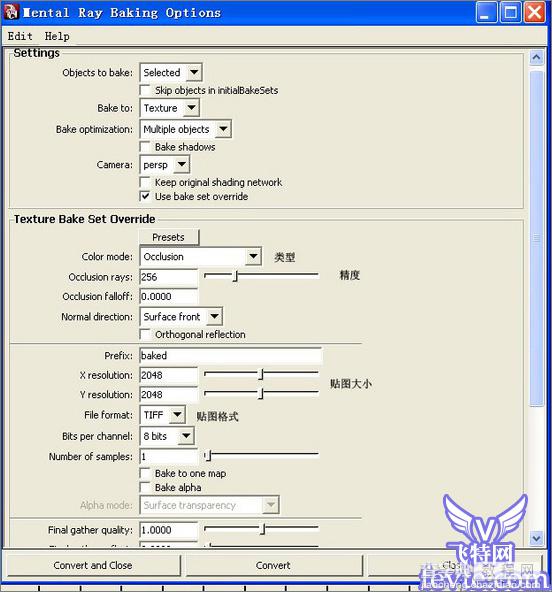
图20

图21
现在我们将前面做好的颜色贴图,和OCC贴图导入到PS中。OCC贴图放在最上面,模式选择正片叠底。下面放颜色贴图,然后再加上各种各样的材质贴图,这也是体现质感的贴图,想必大家都平时都收集得挺多的。比如布的贴图,铁器的铁锈贴图之类。将这些材质贴图导入后,按照质感进行分类,叠加到我们的颜色上。还是选择正片叠底,当然我们也可以根据自己的需要选择别的模式。
将他们该擦的擦净,该加重的加重。当然别忘记在你的铁器的高光的地方要将贴图擦掉,因为高光的地方一般来说都比较干净和光滑,要是让它充满铁锈那就看起来很怪异了。当然别忘记了正确的命名,不然图层多起来很要命的。如图:
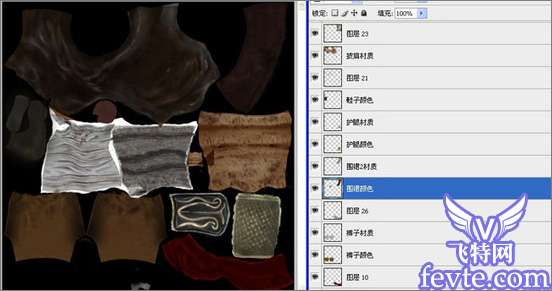
图22
在制作好反射贴图、凹凸贴图后我们就可以进入到Maya的制作阶段了。
打开Maya,将模型导入到Maya中去。首先在ZB里选择出合适的细分级别,导出。我一般是细分一次的时候导出,因为是做静帧,面数的要求没那么严格,我最后也就是二万多点,也还算普通动画的标准。导入Maya,给模型,分材质,将color颜色、spcular反射、bump法线贴图贴到对应名字的节点上,例如颜色贴color、高光贴spcular、法线贴bump。再次强调下要规范命名!
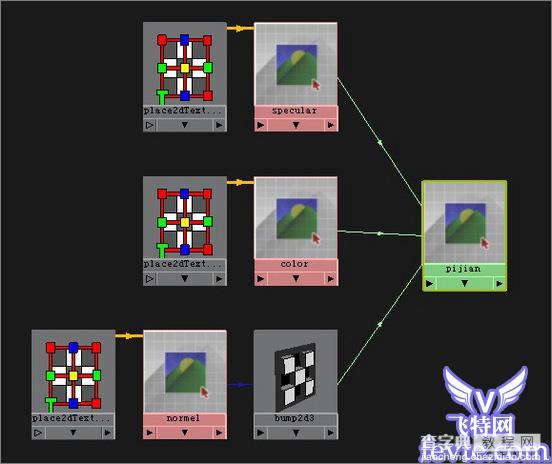
图23
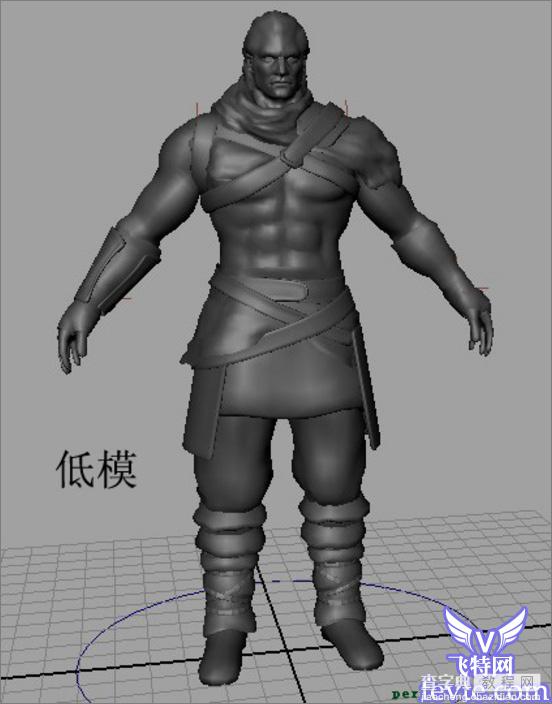
图24

图25

图26八、后期与背景
将渲染出的成图,导入到PS里。我觉得原图的气氛不够震撼,于是就在图像—调整—亮度对比度里调整了下效果,大幅地提高角色的亮度,并且加大对比度,这样看起来就好多了。

图31
调整满意后我开始画背景,首先要找的是地面,我从网上找了一张高精度的雪山风景照。

图32
将它翻转过来作为地面,再找到一张天空的背景。在PS里将天空和地面合成,并且根据我的角色需要画上阴影,最后再做一些适当的修改,差不多就完成了。当然有牛人要自己画背景那也成。
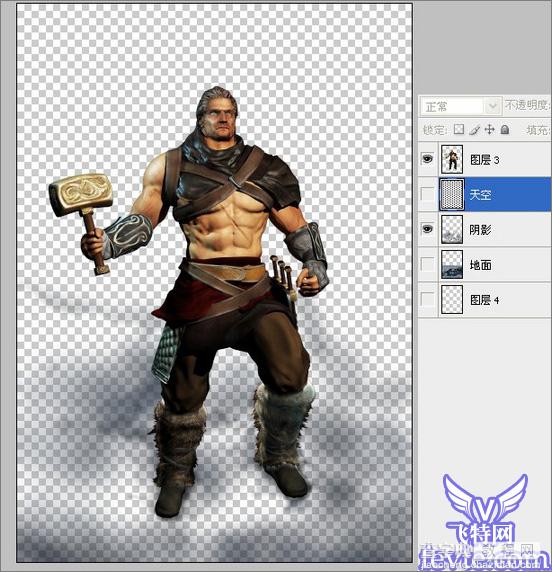
图33
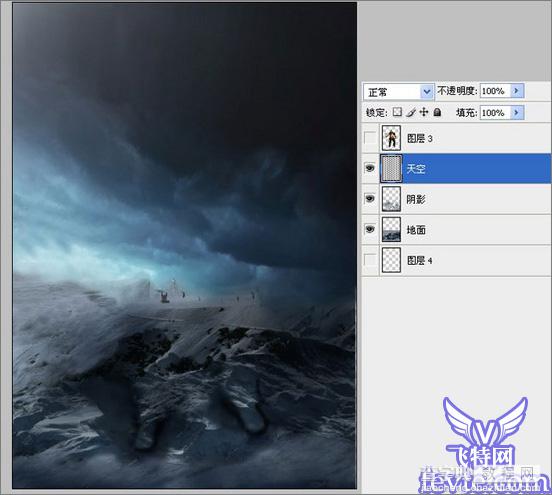
图34
最后,合成就完成了。总结了一下,这次做得并不完善,还有很多的缺点,但是我已经改不动或者说是不想改了。因为这个角色拖得也蛮久了,搞到后面自己都没兴趣了。所以劝大家一个角色最好就三个星期做完,不然越做越懒的。
好的,希望我的下一个做平能尽快与各位见面,并给大家带来更大的惊喜!本次教程的讲解就此结束,若有不妥之处,请大家谅解,谢谢。

图35
OK!教程结束,感谢查字典教程网的朋友们观看本教程!谢谢大家!同时感谢查字典教程网MAYA交流群里的朋友们平时给我的帮助。
【Maya打造无所畏惧身材魁梧的托尔之子角色】相关文章:
